Статистика
Чтобы посмотреть статистику и метрики по приложениям/площадкам, откройте вкладку «Площадки».
В верхней части экрана вы увидите график, на котором отображаются все метрики в динамике.
Задайте период в выпадающем поле. Статистика доступна начиная с 01 июля 2017 года. Максимальный интервал статистики — 1 год (365 дней):
В верхней части экрана вы увидите график, на котором отображаются все метрики в динамике.
Задайте период в выпадающем поле. Статистика доступна начиная с 01 июля 2017 года. Максимальный интервал статистики — 1 год (365 дней):
Период вывода статистики
Далее выберите метрики для анализа, нажав на синие стрелки слева или справа вверху графика. Появится поп-ап со списком доступных метрик.
Обратите внимание, что одновременно можно сравнивать только 2 метрики. Прямая линия задается для метрик слева, пунктирная линия — для метрик справа.
Обратите внимание, что одновременно можно сравнивать только 2 метрики. Прямая линия задается для метрик слева, пунктирная линия — для метрик справа.
Выбор метрик
Для динамического анализа на графике вы можете добавить или убрать приложение/площадку (или слот), отмечая их чек-боксами в списке в нижней части экрана:
Выбор приложения/площадки (слота)
Такой же анализ доступен и по слотам внутри каждого приложения или площадки.
Также вы можете посмотреть отчет по географии. Геометрику можно отслеживать по всем площадкам/приложениям, на уровне одного приложения или отдельно по каждому рекламному блоку.
Для отображения отчета по географии нажмите «Тип отчета» → «География»:
Также вы можете посмотреть отчет по географии. Геометрику можно отслеживать по всем площадкам/приложениям, на уровне одного приложения или отдельно по каждому рекламному блоку.
Для отображения отчета по географии нажмите «Тип отчета» → «География»:
Выбор отчета по географии
Навигация
Если площадка, приложение или рекламный блок стали неактуальными, вы можете отправить их в архив. Для этого выделите чек-боксом слот (площадку или приложение), который хотите заархивировать, затем нажмите «Действия» → «Архивировать». Слот отправится в архив.
Архивирование слотов
Перейти к списку архивированных слотов (площадок или приложений) можно по кнопке «Статус» → «В архиве».
Переход к списку архивированных слотов
Вы можете вернуться к работе с архивированными приложениями или рекламными блоками. Для этого:
Статус приложений или рекламных блоков изменится на «Активный», и вы сможете возобновить работу с ними.
- Перейдите в список архивированных слотов и отметьте нужные.
- Нажмите «Действия» → «Запустить».
Статус приложений или рекламных блоков изменится на «Активный», и вы сможете возобновить работу с ними.
Выгрузка статистики
Отчет по всему аккаунту (отдельному приложению, площадке или слоту) можно скачать по кнопке «Скачать отчет».
Отчет по статистике доступен двух типов:
Доступны форматы:
Отчет по статистике доступен двух типов:
- Суммарная
- По дням
Доступны форматы:
- XLSX
- CSV
Выбор типа отчета
Обратите внимание, что по кнопке «Настройки» вы можете убрать или добавить метрики по своему желанию. Стандартный список метрик представлен в дашборде по умолчанию.
Статистика отображается в соответствии с часовым поясом, который был выбран при регистрации. Сменить часовой пояс после завершения регистрации нельзя.
Информация о выбранном часовом поясе доступна на вкладке «Профиль» → «Настройки».
Статистика отображается в соответствии с часовым поясом, который был выбран при регистрации. Сменить часовой пояс после завершения регистрации нельзя.
Информация о выбранном часовом поясе доступна на вкладке «Профиль» → «Настройки».
Выбранный часовой пояс
Вам помогла эта статья?